Mündəricat
Excel cədvəlində sətir və sütunların əlavə edilməsi gündəlik həyatımızda ümumi işdir. Bəzən bir sıra və ya sütun əlavə edirik, bəzən ədəd eyni zamanda daha çox olur. Bu məlumat cədvəlinə yeni obyektlər daxil etməkdə bizə kömək edir. Excel bir Excel iş vərəqinə eyni anda birdən çox satır və sütun əlavə etmək üçün bir neçə heyrətamiz xüsusiyyətə malikdir. Bu yazıda biz sizə Excel verilənlər bazasına çoxlu sətir və sütun əlavə etmək üçün 4 asan yanaşma nümayiş etdirəcəyik. Onlarla tanış olmaq istəyirsinizsə, bizi izləyin.
Təcrübə İş Kitabını endirin
Bu məqaləni oxuyarkən təcrübə üçün bu məşq kitabını endirin.
Birdən çox sətir və sütun əlavə edin.xlsx
Excel-də birdən çox sətir əlavə etmək üçün 4 asan üsul
Prosesləri izah etmək üçün biz bir şirkətin 10 əməkdaşından ibarət məlumat dəstini nəzərdən keçiririk. şirkət və onların istənilən ilin ilk 2 ayı üçün əmək haqqı. Həmin işçilərin adı B sütununda, Yanvar və Fevral üzrə gəlirləri C və D müvafiq olaraq. Beləliklə, məlumat dəstimizin B5:D14 xanalarının diapazonunda olduğunu deyə bilərik. Metodları təsvir etmək üçün verilənlər bazamıza 2 sətir əlavə edəcəyik. Növbəti bölmələrdə bu verilənlər toplusundan istifadə edərək Excel-də çoxlu sətir və sütunlar əlavə edəcəyik.
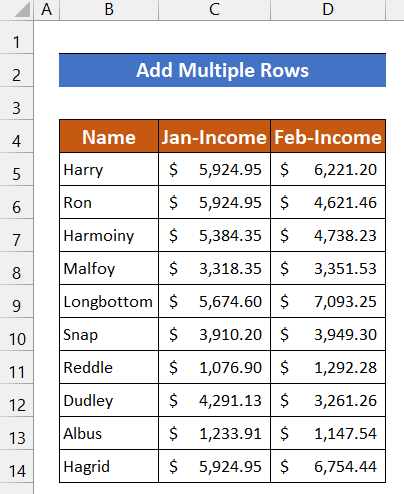
1. Kontekst menyusundan istifadə edərək satırlar əlavə edin
Bu üsulda biz iki sıra əlavə etmək üçün siçanımızın sağ düyməsini istifadə edəcəyikExcel-də istədiyimiz yer. Beləliklə, bu yolla siz Excel-də bir neçə sətir və sütun əlavə edə bilərsiniz.
Ətraflı oxuyun: Excel Makrosu: Çox Satırları Sütunlara Çevirin (3 Nümunə)
Nəticə
Bu məqalənin sonu budur. Ümid edirəm ki, bu məzmun sizin üçün faydalı olacaq və siz Excel-də çoxlu sətir və sütunlar əlavə edə biləcəksiniz. Əlavə sualınız və ya tövsiyələriniz varsa, lütfən, aşağıdakı şərhlər bölməsində onları bizimlə paylaşın.
Excel ilə bağlı bir neçə problem və həll yolları üçün ExcelWIKI vebsaytımızı yoxlamağı unutmayın. Yeni üsulları öyrənməyə və böyüməyə davam edin!
məlumat dəstimiz. Sətirlər verilənlər toplusunun ilk sətirindən və ya 5sətirindən sonra əlavə olunacaq. Proses aşağıda verilmişdir:📌 Addımlar:
- İlk növbədə, B6:B7 xanaların bütün diapazonunu seçin.
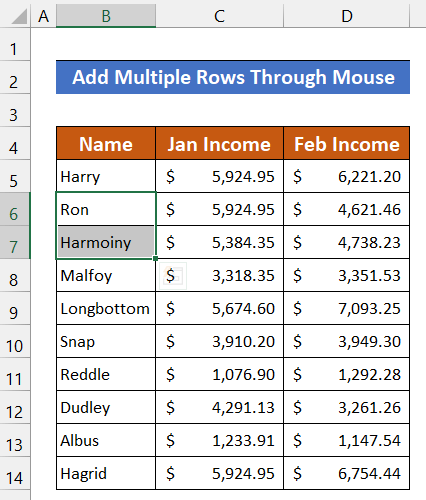
- Sonra siçanın üzərinə sağ klikləyin və Daxil et seçimini seçin.
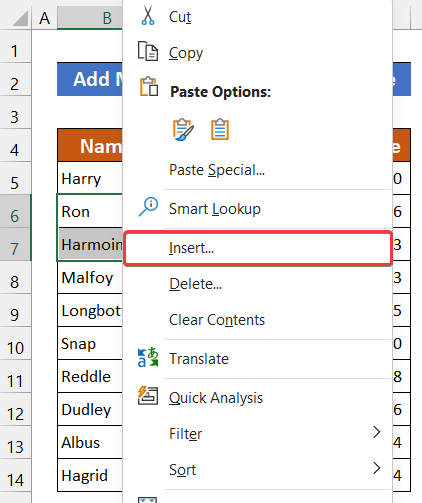
- Daxil et adlı kiçik dialoq qutusu görünəcək.
- İndi Bütün sətir<2 seçin> seçim.
- OK üzərinə klikləyin.
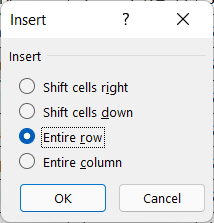
- Əvvəlki sətirin üzərinə 2 sətir əlavə edildiyini görəcəksiniz. seçilmiş sətirlər.
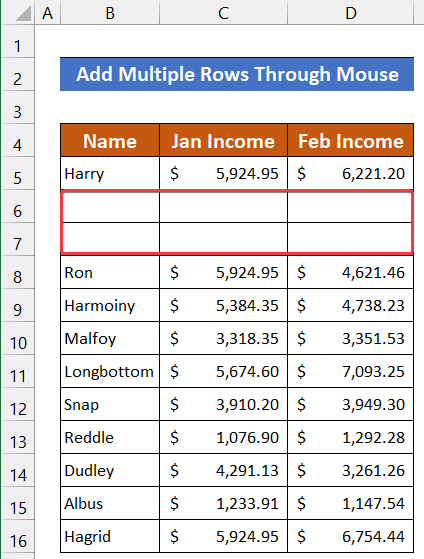
Beləliklə deyə bilərik ki, metodumuz mükəmməl işləmişdir.
2. Excel lentindən istifadə
prosesində verilənlər bazamıza iki sıra əlavə etmək üçün Excel daxili xüsusiyyətlərindən istifadə edəcəyik. Sətirlər əvvəlki kimi datasetin 5 sətirindən sonra əlavə olunacaq. Bu verilənlər bazasına sətirlər əlavə etmək üçün ən asan xüsusiyyətdir. Bu yanaşmanın addımları aşağıda verilmişdir:
📌 Addımlar:
- Əvvəlcə, bütün sətir diapazonunu seçin 6 və 7 siçanla.
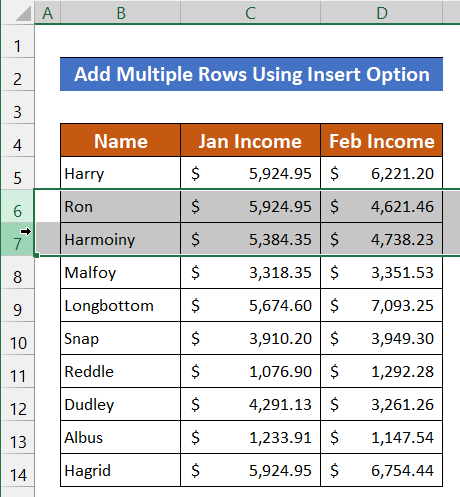
- Ev tabında Hüceyrələr qrup . Daxil et üzərinə klikləyin.
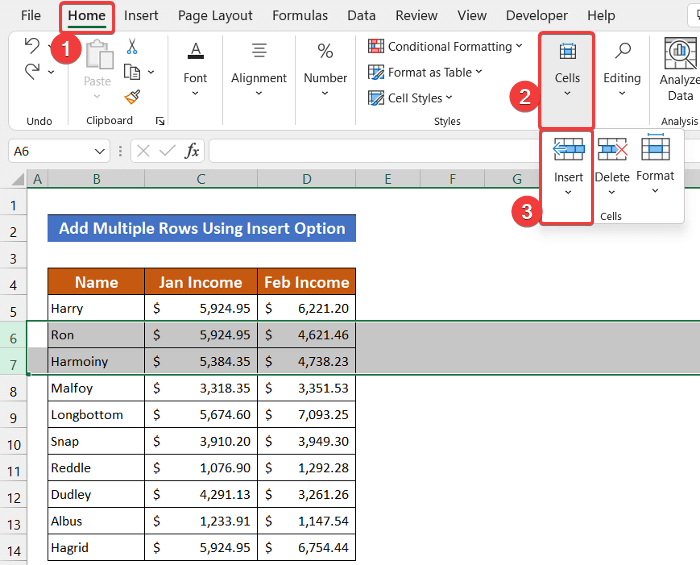
- Əvvəlki sətirlərin üzərinə 2 yeni sətir əlavə edildiyini görəcəksiniz 6 və 7 .
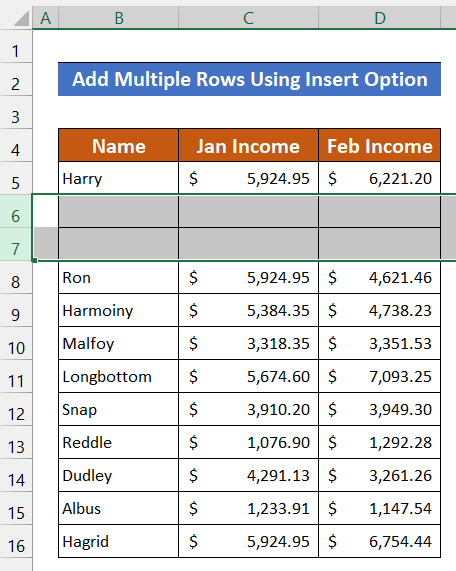
Beləliklə deyə bilərik ki, metod kifayət qədər rəvan işləmişdir.
3. Çoxlu Əlavə etmək üçün Klaviatura Qısayolu Sətirlər
Budur, biz tanış olacağıqbir neçə Excel klaviatura qısa yolu ilə. Bu klaviatura qısa yolları sizə saniyələr ərzində verilənlər bazanıza birdən çox sətir əlavə etməyə kömək edəcək. Bütün hallarda biz əvvəlki metodlarımızda istifadə etdiyimiz eyni verilənlər bazasından istifadə edəcəyik. Hər qısayol düyməsi üçün 2 yeni sətir əlavə edəcəyik və bu 2 sətir Ron məlumatı olan sətirin yuxarısına əlavə olunacaq. Bütün halların prosesi aşağıda addım-addım təsvir edilir:
3.1. Ctrl+Shift+'=' (Bərabər İşarə) istifadə edərək
Qısayol düymələrinin ilk istifadəsində verilənlər bazamıza iki yeni sətir əlavə etmək üçün ' Ctrl+Shift+= ' istifadə edəcəyik.
📌 Addımlar:
- siçan ilə 6:7 bütün sətir diapazonunu seçin.
- Bütün cərgəni seçmək üçün 'Shift+Space' düymələrinə də basa bilərsiniz.
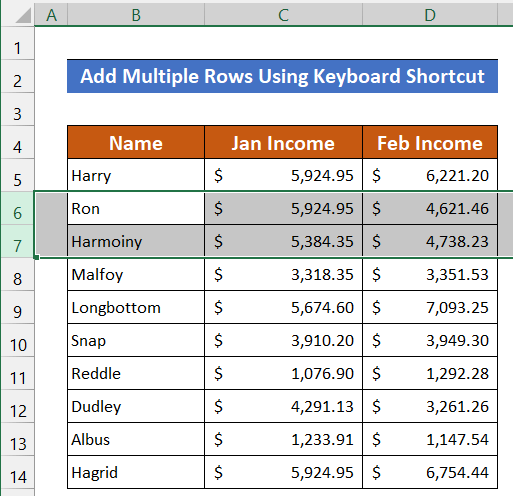
- İndi düyməni basın 'Ctrl+Shift+=' düymələri eyni vaxtda klaviaturanızda.
- Mac üçün yeni sətirlər əlavə etmək üçün ' Command+Shift+=' düymələrini basın.
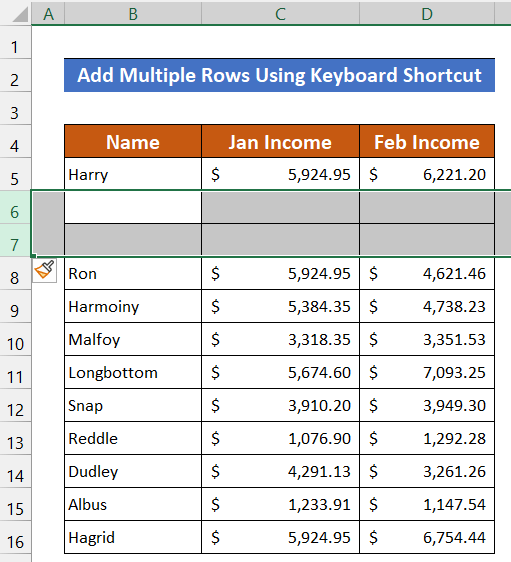
İstədiyimiz mövqeyə 2 yeni sətir əlavə olunduğunu görəcəksiniz.
3.2. Alt+H+I+R vasitəsilə
İkincisi, 'Alt' düyməsi məlumat dəstimizə iki yeni sətir əlavə etməkdə bizə kömək edəcək.
📌 Addımlar :
- Sətr əlavə etmək üçün B6:B7 xanalar diapazonunu seçin.
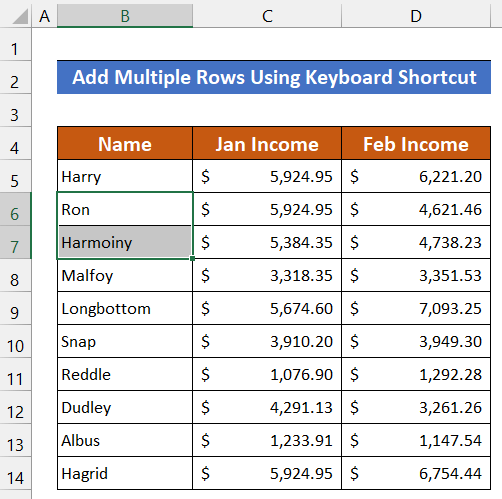
- 'Alt' düyməsini basın və buraxın. Nəticədə, Excel vərəqinizin Alətlər Paneli -də bəzi hərflər görünəcək.
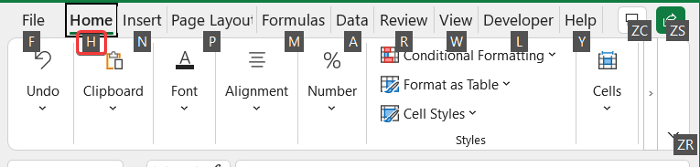
- İndi basın H.
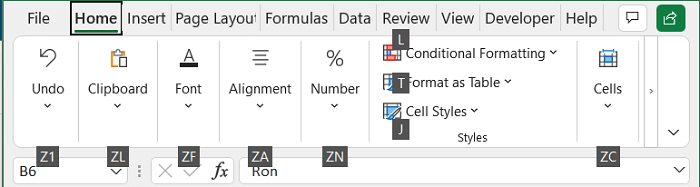
- Sonra I düyməsini basın.
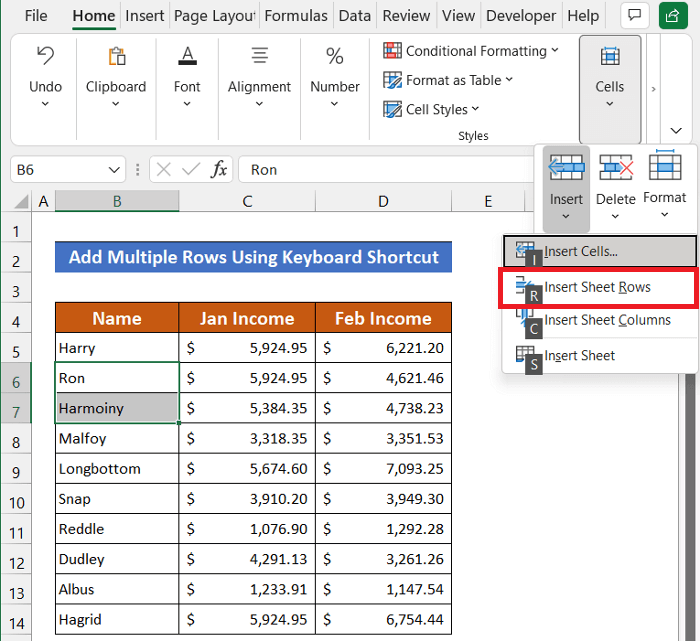
- Nəhayət, R düyməsini basın.
- Və 2 yeni sətir əlavə edildiyini görəcəksiniz.
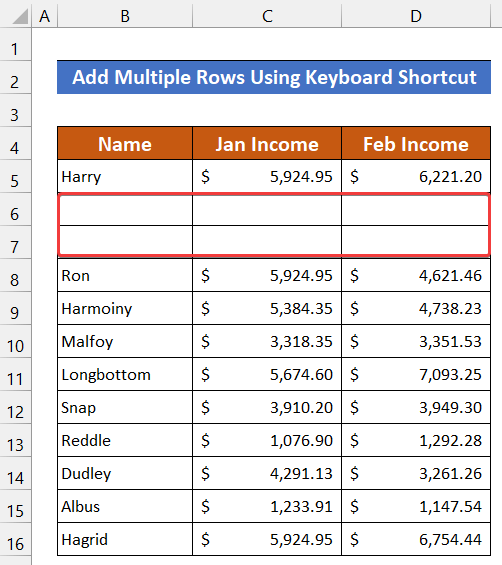
3.3. Ctrl-dən '+' (Plus) düyməsi ilə istifadə
Üçüncüsü, biz iki yeni sətir əlavə etmək üçün Ctrl düyməsini ' + ' ilə istifadə edəcəyik.
📌 Addımlar:
- Bunun üçün bütün sıra diapazonunu seçin 6:7 .
- Siz həmçinin <1 düyməsini basa bilərsiniz. Bütün cərgəni seçmək üçün>'Shift+Space' .
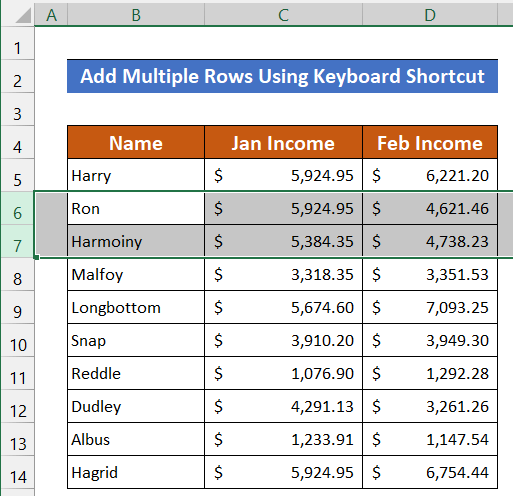
- İndi Ctrl düymələrini basın>'+' (Plus) düyməsi eyni zamanda.
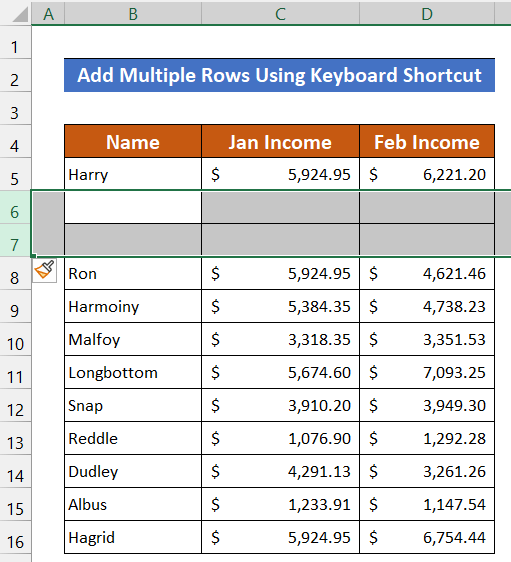
İstədiyimiz mövqeyə iki yeni sətir əlavə olunacaq.
3.4. F4 düyməsi
Nəhayət, biz cədvəlimizə 2 yeni sətir əlavə etmək üçün ‘F4’ düyməsini istifadə edəcəyik. Əgər siz noutbuk klaviaturasından istifadə etmirsinizsə, o zaman bu heyrətamiz texnikadan istifadə edə bilərsiniz.
📌 Addımlar:
- Əvvəlcə xanalar diapazonunu seçin B6:B7 .
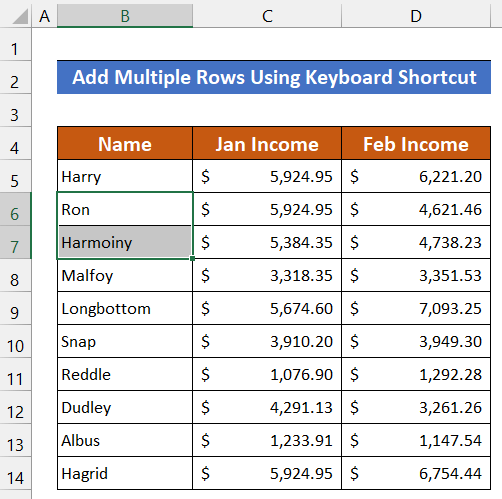
- Klaviaturanızda 'F4' düyməsini basın və siz 2 alacaqsınız sətir 5 -in altındakı yeni sətirlər.
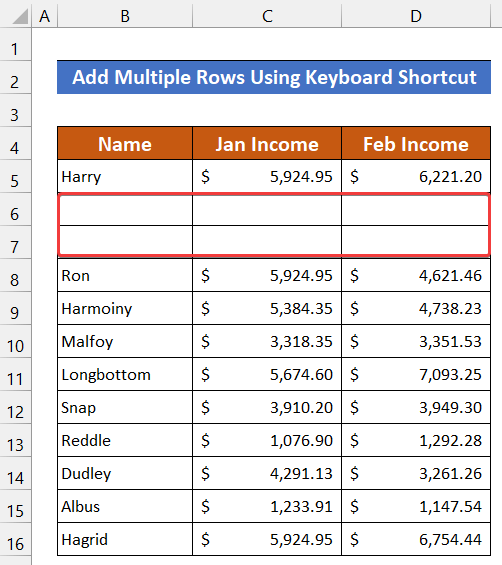
Sonda deyə bilərik ki, bütün klaviatura qısa yollarımız mükəmməl işlədi və biz çoxlu əlavə edə bilərik sətirləri verilənlər bazamıza köçürün.
Ətraflı oxuyun: Excel-də Çoxlu Sütunları Sətirlərə Necə Köçürür? Bu prosedurda biz 2 bitişik olmayan sətirlərə çoxlu sətir əlavə edəcəyik. Bunu nümayiş etdirmək üçünmetodu ilə həmin 10 işçinin məlumat dəstini nəzərdən keçiririk. Bu zaman biz 5 və 9 sətirinin altına 2 sətir əlavə edəcəyik. Bu yanaşmanın addımları aşağıdakı kimi verilmişdir:
📌 Addımlar:
- İlk olaraq bütün sətri 6 ilə seçin. siçan.
- İndi 'Ctrl' düyməsini basın və bütün cərgəni seçin 10 .
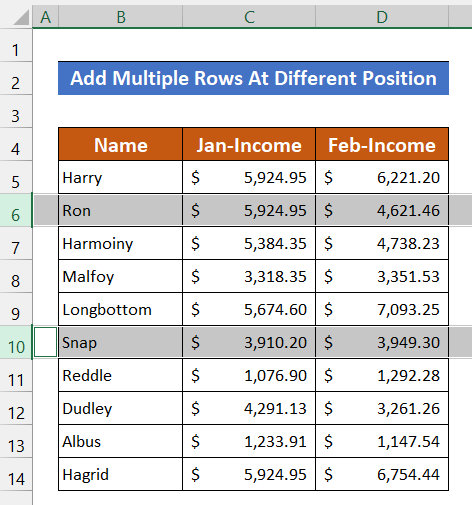
- Bundan sonra Ev nişanında Hüceyrələr qrup bölməsinə keçin. Daxil et üzərinə klikləyin.

- Cari sətrin yuxarısına daxil edilmiş 2 bitişik olmayan sətir tapacaqsınız 7 və sətir 12 .
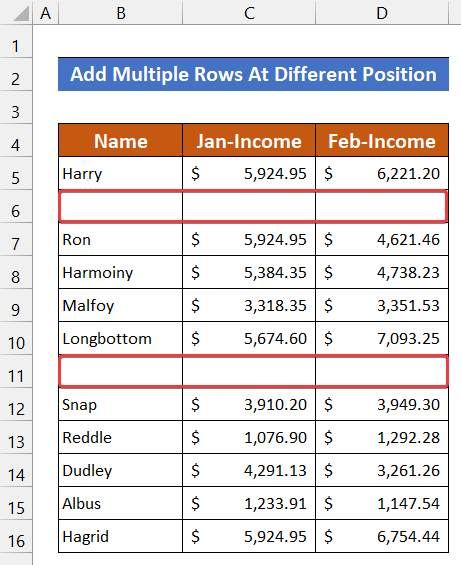
Nəhayət, deyə bilərik ki, prosedurumuz effektiv işlədi və 2 bitişik olmayan əlavə edə bilərik. sətirləri istədiyimiz yerdə yerləşdirin.
Ətraflı oxuyun: Excel-də sütunu birdən çox sətirə necə köçürmək olar (6 üsul)
Oxşar oxunuşlar
- Mövcud verilənləri əvəz etmədən Excel-də sətir/sütun köçürün (3 ən yaxşı üsul)
- Excel diaqramında sətir və sütunları necə dəyişmək (2 üsul)
- Excel VBA: Hüceyrə Ünvanından Sətir və Sütun Nömrəsini Alın (4 Metod)
- Excel-də Satır və Sütunları Necə Gizlətmək (10 Yol) )
- [Sabit!] Excel-də sətirlər və sütunlar hər iki rəqəmdir
Excel-də birdən çox sütun əlavə etməyin 4 yolu
Prosesləri təsvir etmək üçün bir şirkətin 10 işçisinin məlumat toplusunu və hər ilin ilk 2 ayı üçün əmək haqqını nəzərə alırıq.Həmin işçilərin adı B sütununda, Yanvar və Fevral üzrə gəlirləri isə C və D müvafiq olaraq. Beləliklə, məlumat dəstimizin B5:D14 xanalarının diapazonunda olduğunu deyə bilərik. Metodları göstərmək üçün verilənlər bazamıza 2 sütun əlavə edəcəyik.
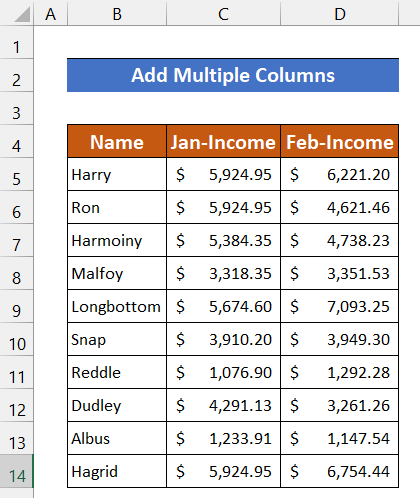
Beləliklə, Excel-də çox asanlıqla çoxlu sətir əlavə edə bilərsiniz.
1. Kontekst menyusundan istifadə edərək Çoxlu Sütunlar əlavə edin
Bu prosesdə verilənlər bazamıza iki sütun əlavə etmək üçün siçanımızın sağ düyməsini istifadə edəcəyik. Sütunlar verilənlər dəstinin ilk sütunundan və ya B sütunundan sonra əlavə olunacaq. Proses aşağıda verilmişdir:
📌 Addımlar:
- İlk növbədə C5:D5 xanaların bütün diapazonunu seçin.
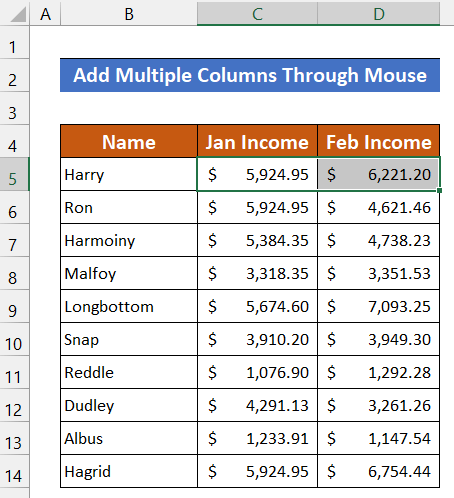
- İndi siçanın üzərinə sağ klikləyin və Daxil et seçimini seçin.
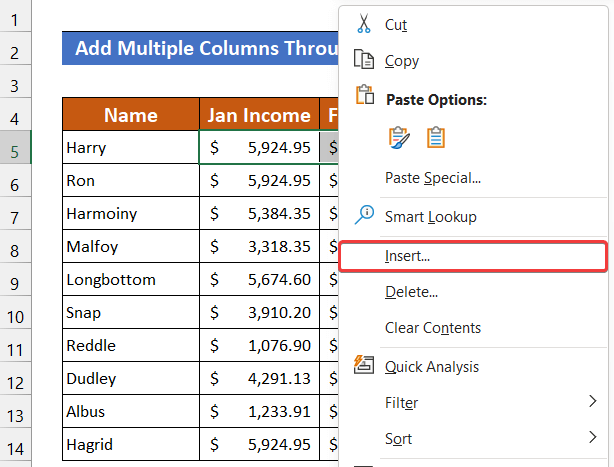
- Daxil et adlı kiçik dialoq qutusu görünəcək.
- İndi Bütün sütunu<2 seçin> seçim.
- OK üzərinə klikləyin.
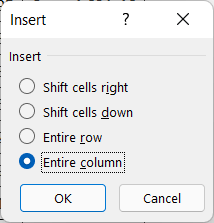
- Əvvəllər seçilmişdən əvvəl 2 sütunun əlavə ediləcəyini görəcəksiniz. sütunlar.
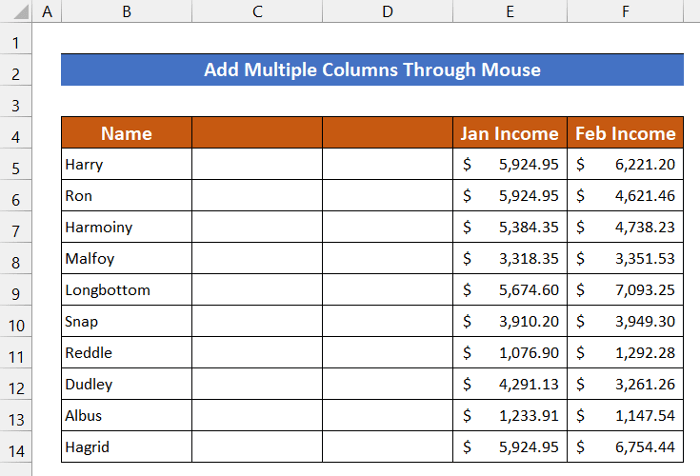
Beləliklə deyə bilərik ki, metodumuz mükəmməl işləmişdir.
2. Excel lentindən istifadə edərək bir neçə sütun daxil edin
Bu yanaşmadan sonra verilənlər bazamıza iki sütun əlavə etmək üçün Excel daxili xüsusiyyətlərindən istifadə edəcəyik. Sütunlar verilənlər dəstinin B sütunundan sonra əlavə olunacaq. Bu, a sütununa sütun əlavə etmək üçün ən asan xüsusiyyətdirverilənlər toplusu. Bu yanaşmanın addımları aşağıda verilmişdir:
📌 Addımlar:
- Əvvəlcə, C və
D siçanla.
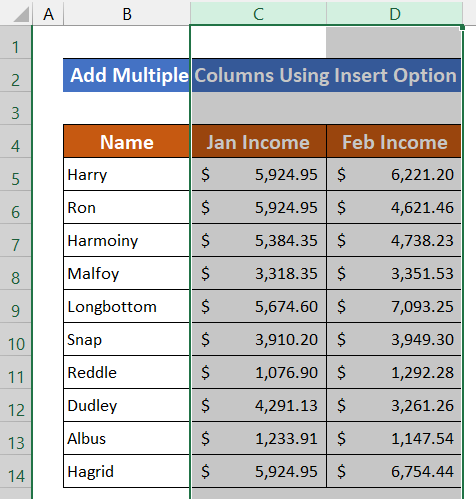
- İndi Ev tabında bölməsinə keçin. qrup xanaları. Daxil et üzərinə klikləyin.
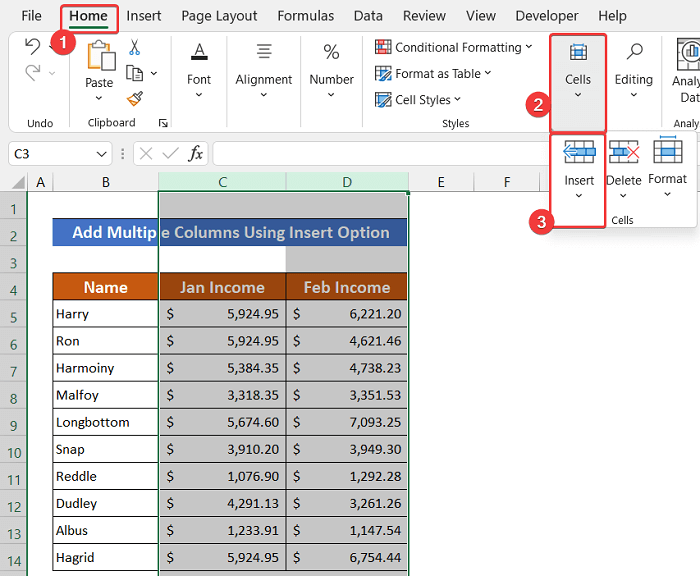
- Sütunların əvvəlki mövqeyinə 2 yeni sütunun əlavə olunacağını görəcəksiniz. C və D.
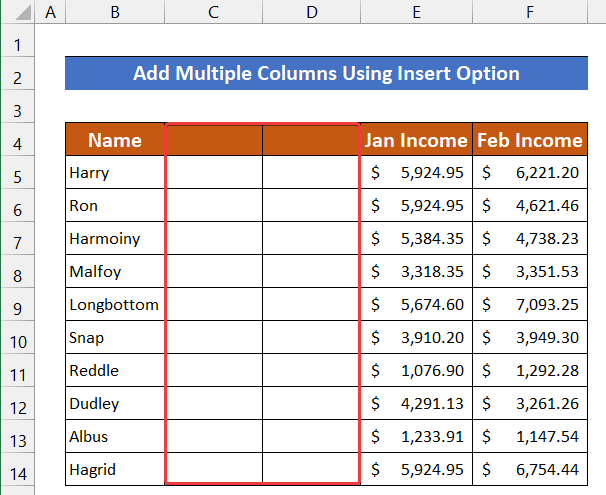
Sonda deyə bilərik ki, metod kifayət qədər rəvan işləmişdir.
3. Çoxlu Sütunlar Əlavə etmək üçün Klaviatura Qısayolundan istifadə
İndi biz sizi bir neçə Excel klaviatura qısayolları ilə tanış edəcəyik. Bu klaviatura qısa yolları sizə saniyələr ərzində verilənlər bazanıza birdən çox sütun əlavə etməyə kömək edəcək. Bütün hallarda, biz əvvəlki metodlarımızda istifadə etdiyimiz eyni verilənlər bazasından istifadə edəcəyik. Hər qısayol düyməsi üçün 2 yeni sütun əlavə edəcəyik və həmin 2 sütun işçilərin adlarının yer aldığı sütundan sonra əlavə olunacaq. Bütün halların proseduru aşağıda addım-addım təsvir edilmişdir:
3.1. Ctrl+Shift+'=' (Bərabər İşarə) istifadə
Qısayol düymələrinin ilk istifadəsində verilənlər bazamıza iki yeni sütun əlavə etmək üçün ' Ctrl+Shift+= ' istifadə edəcəyik .
📌 Addımlar:
- B və C sütunlarının bütün diapazonunu seçin>siçan .
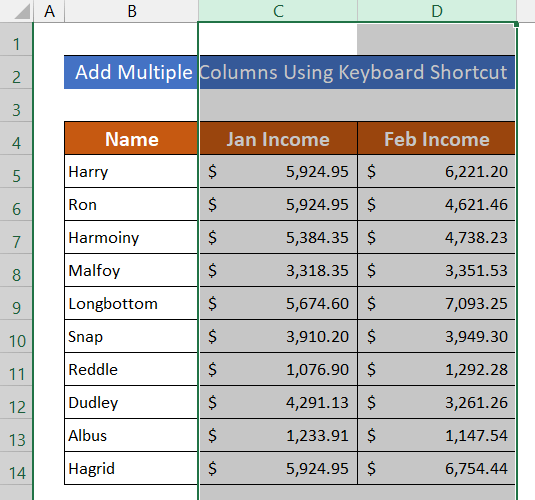
- İndi 'Ctrl+Shift+=' düymələrini eyni vaxtda basın.klaviatura.
- Mac üçün yeni sütunlar əlavə etmək üçün ' Command+Shift+=' düymələrini basın.
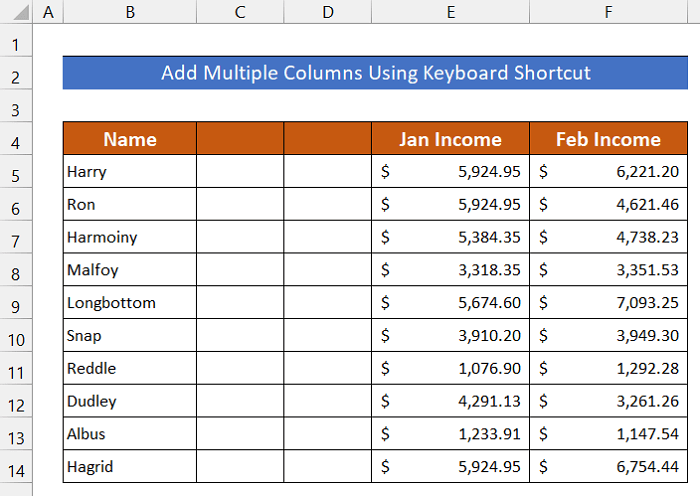
- İstədiyimiz mövqeyə 2 yeni sütunun əlavə olunacağını görəcəksiniz.
3.2. Alt+H+I+C vasitəsilə
İkincisi, 'Alt' düyməsi Excel verilənlər bazamıza iki yeni sütun əlavə etməkdə bizə kömək edəcək.
📌 Addımlar:
- Sütun əlavə etmək üçün C5:D5 xana diapazonunu seçin.
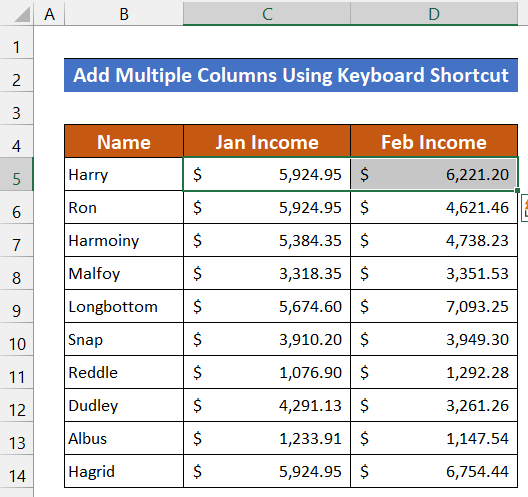
- 'Alt' düyməsini basın və buraxın. Nəticədə, Excel-in Alətlər Paneli -də bəzi hərflər görünəcək.
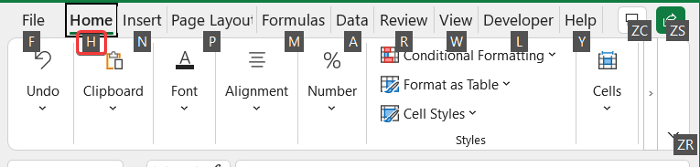
- İndi H düyməsini basın.
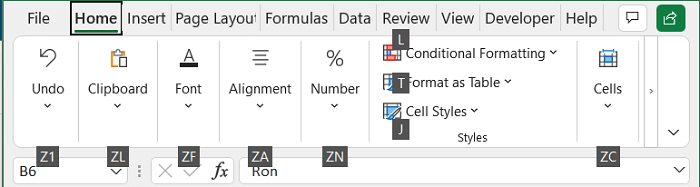
- Sonra I düyməsini basın.
- Nəhayət, C düyməsini basın. .
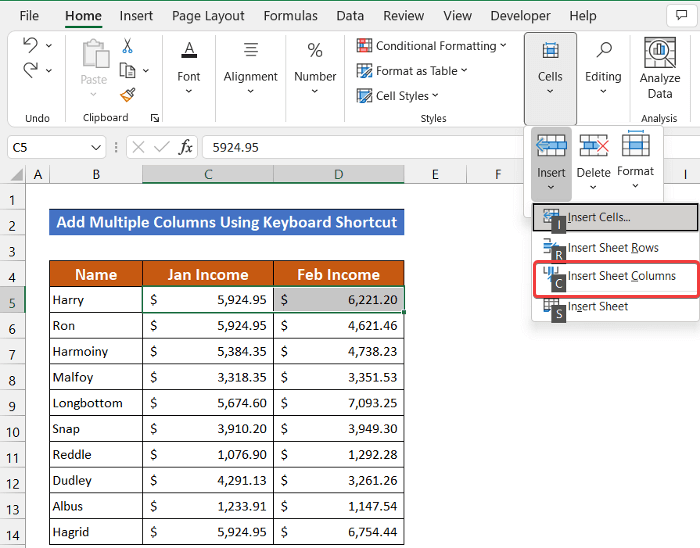
- Və 2 yeni sütunun əlavə edildiyini görəcəksiniz.
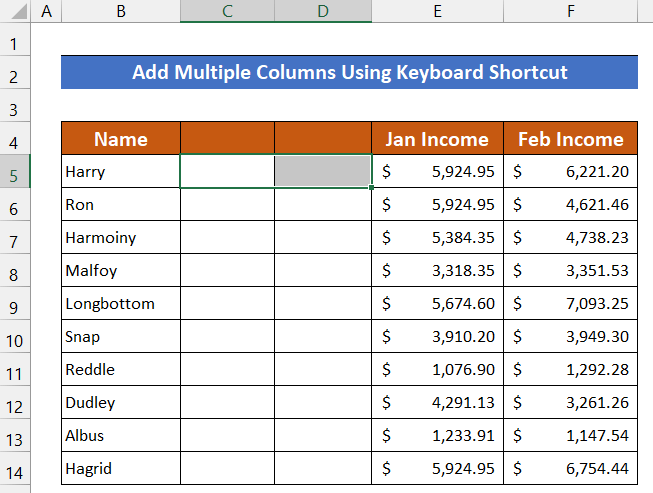
Bu yolla siz Excel-də çox asanlıqla bir neçə sütun əlavə edə bilərsiniz.
3.3. Ctrl-dən '+' düyməsi ilə istifadə
Üçüncüsü, Excel verilənlər bazasına iki yeni sütun əlavə etmək üçün Ctrl ilə '+' (Plus) düyməsini istifadə edəcəyik. .
📌 Addımlar:
- Bunun üçün B və C sütunlarının bütün diapazonunu seçin.
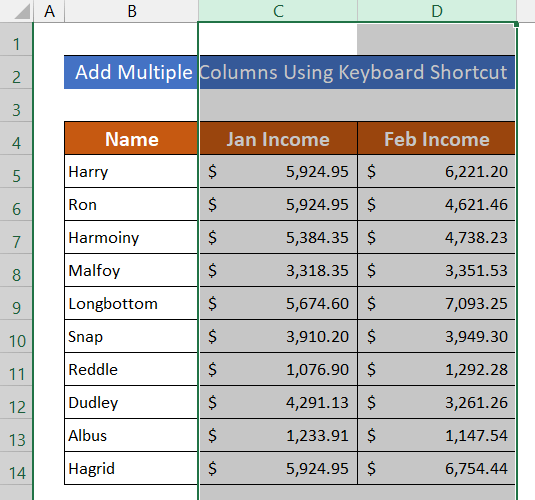
- İndi ' + ' (Plus) düyməsi ilə eyni vaxtda Ctrl basın .
- İstədiyimiz mövqeyə iki yeni sütun əlavə olunacaq.
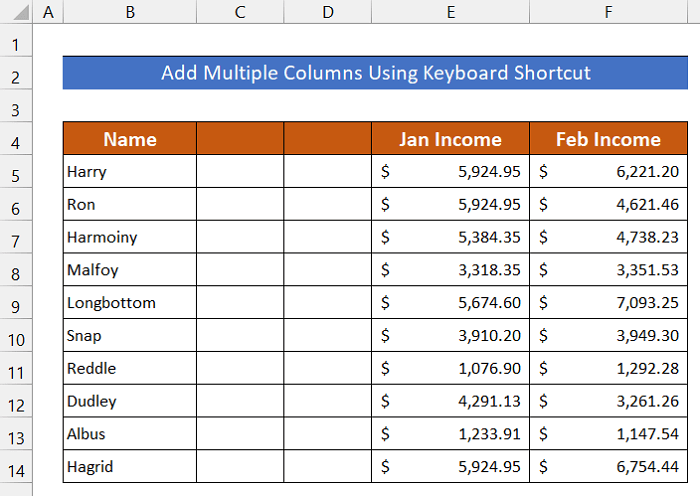
3.4. F4 Açarı
Nəhayət, biz cədvəlimizə 2 yeni sütun əlavə etmək üçün ‘F4’ düyməsini istifadə edəcəyik. Laptop klaviaturasından istifadə etmirsinizsə, edə bilərsinizbu heyrətamiz texnikadan istifadə edin.
📌 Addımlar:
- Əvvəlcə C5:D5 xana diapazonunu seçin.
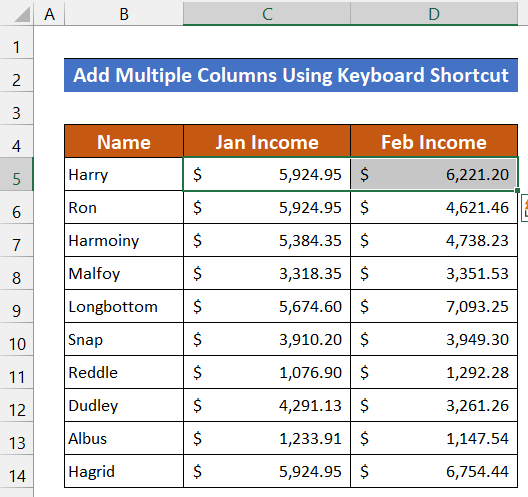
- Klaviaturanızdakı 'F4' düyməsini basın və əmək haqqı məlumatını ehtiva edən sütunlardan əvvəl 2 yeni sütun əldə edəcəksiniz.
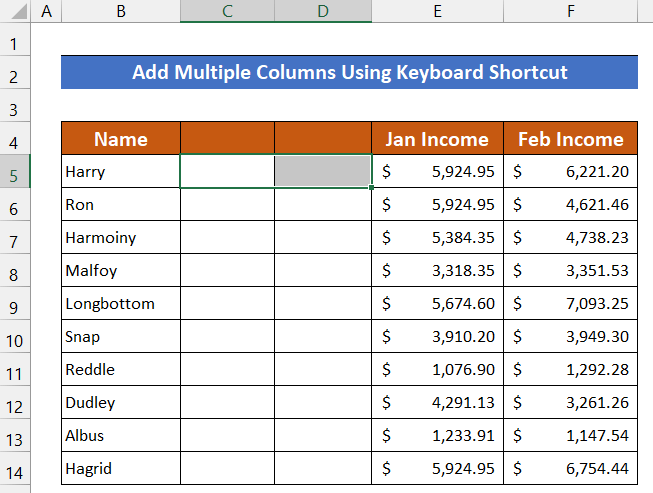
Sonda deyə bilərik ki, bütün klaviatura qısa yollarımız mükəmməl işləmişdir və biz verilənlər bazamıza çoxlu sütunlar əlavə edə bilirik.
Ətraflı oxuyun: Excel-də birdən çox sətirləri sütunlara necə çevirmək olar (9 üsul)
4. Birdən çox sütunu müxtəlif mövqelərə eyni vaxtda daxil edin
Bu üsulda biz sütunları 2 bitişik olmayan sütun kimi əlavə edin. Bu metodu nümayiş etdirmək üçün həmin 10 işçinin məlumat dəstini nəzərdən keçiririk. Bu zaman biz B və C sütunundan sonra 2 sütun əlavə edəcəyik. Bu prosesin addımları aşağıdakı kimi verilir:
📌 Addımlar:
- İlk olaraq siçanla C5 xanasını seçin. .
- İndi 'Ctrl' düyməsini basın və D5 xanasını seçin.
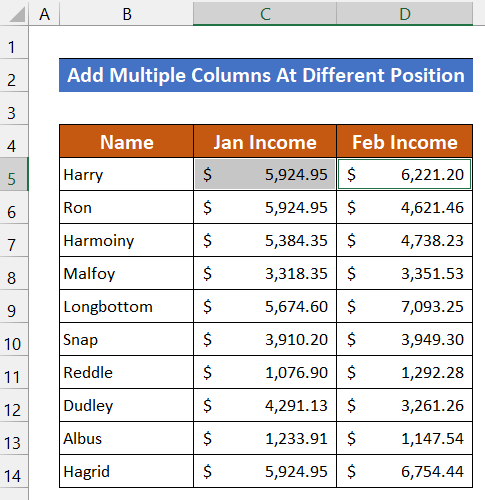
- Bundan sonra Ev nişanında Hüceyrələr qrupuna keçin. Sonra seçin Daxil et > Vərəq sütunlarını daxil edin .
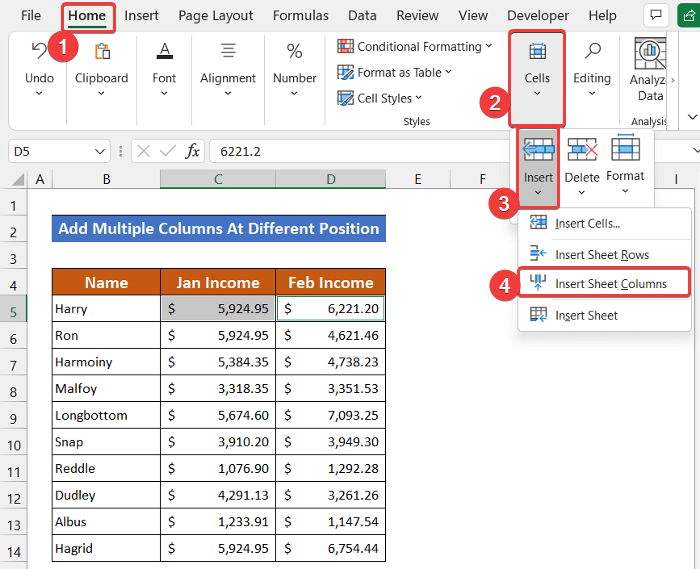
- Siz B sütunundan və <1 sütunundan sonra daxil edilmiş 2 bitişik olmayan sütun tapacaqsınız>D .
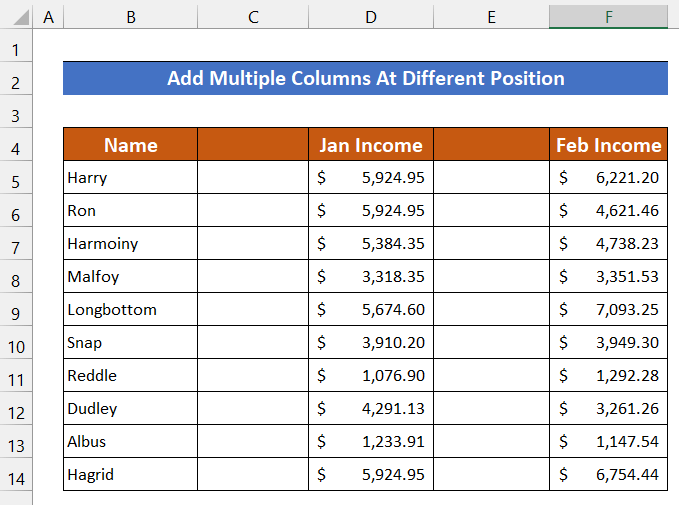
Nəhayət, deyə bilərik ki, prosedurumuz effektiv işləmişdir və biz 2 bitişik olmayan sütun əlavə edə bilirik.

